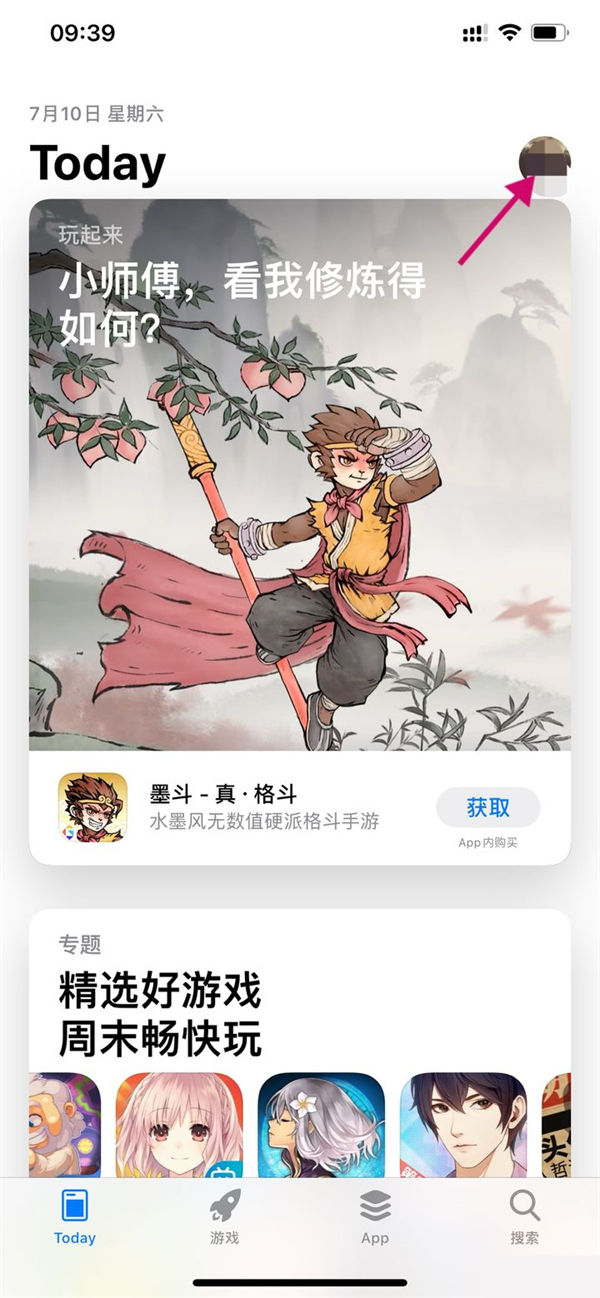Garageband 中有许多与剪辑相关的操作。您可以在轨道区域中创建剪辑。想掌握这个动作吗?如何在Garageband 中创建剪辑?有兴趣的话可以看看Garageband剪辑制作教程哦~
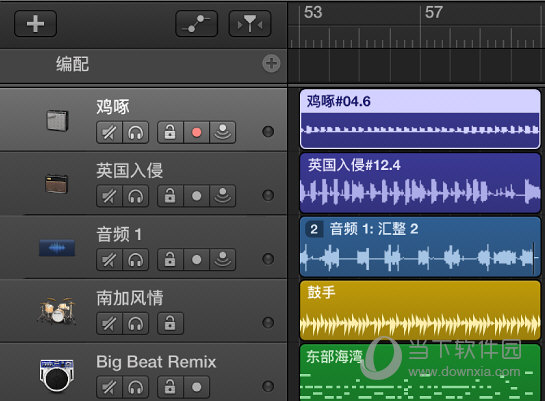
除了录制片段或拖动Apple Loops 和其他媒体文件之外,您还可以在轨道区域中创建片段。你可以:
在软件乐器轨道中创建一个空的MIDI 片段
在音轨中创建包含音频文件的区域
在鼓手轨道中创建具有相同鼓手设置的片段
在Garageband 中创建剪辑的教程:
在音频或软件乐器轨道中按住Command 键点按您想要片段开始的时间点。
对于音频片段,从“打开”菜单中选择该片段的音频文件。
重命名片段:
按住Control 键点按该区域,然后从快捷菜单中选取“重命名区域”。
为剪辑输入一个新名称,然后按Return 键。
以上就是小编带来的Garageband中创建剪辑教程的分析。了解之后,也想制作剪辑的朋友可以尝试上面的步骤。